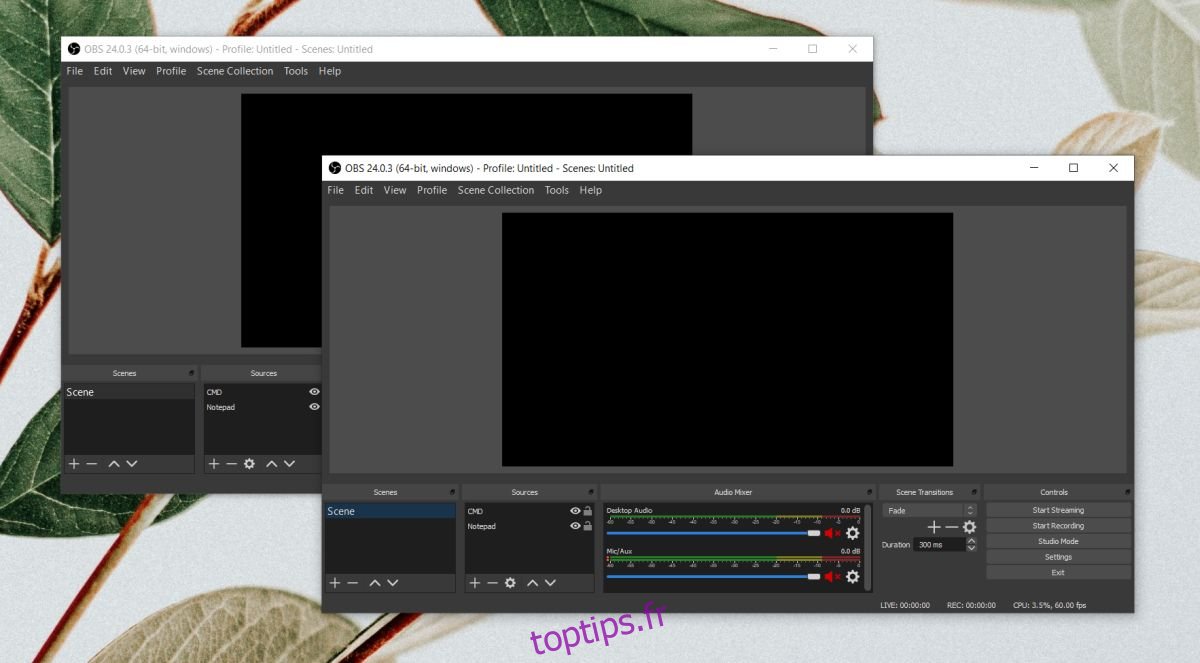Certaines applications peuvent exécuter plusieurs instances, par exemple Microsoft Word, Chrome, VLC Player, etc. Par nature, ces applications peuvent exécuter plusieurs instances sans trop interférer avec l’autre instance. On ne peut pas en dire autant de toutes les applications, car l’exécution de plusieurs instances de celles-ci pourrait les faire planter.
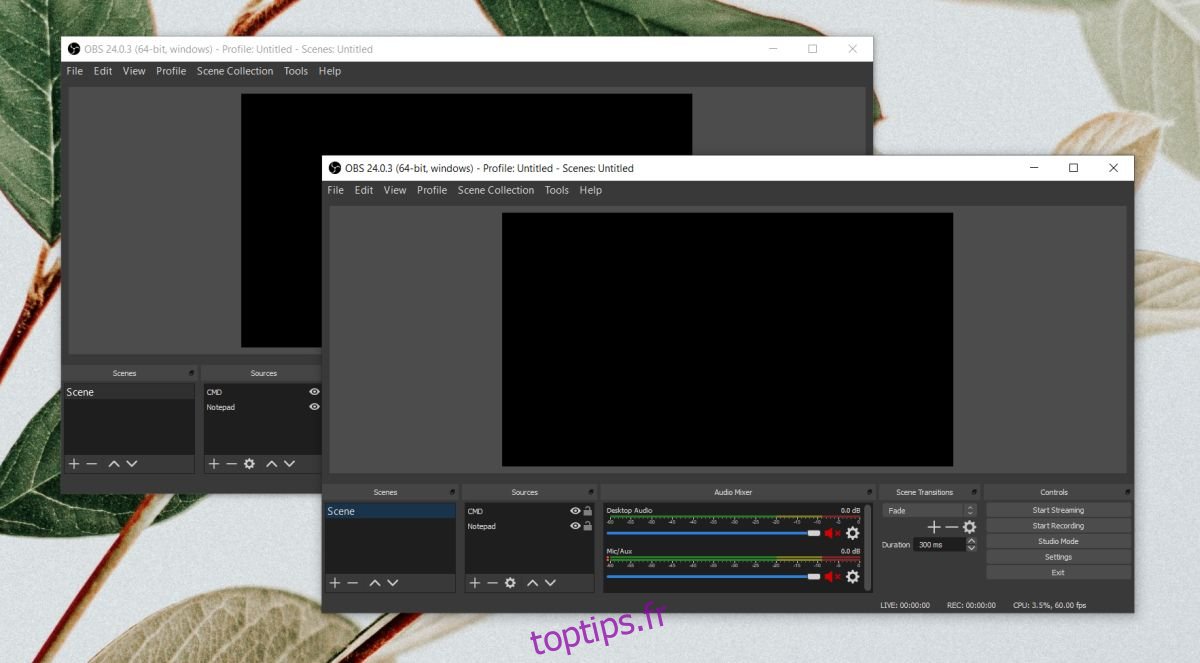
Table des matières
Plusieurs instances d’OBS
Il y a quelques années, OBS ne prenait pas en charge l’exécution de plusieurs instances de l’application. Maintenant, cela fonctionne presque hors de la boîte.
Télécharger et installez OBS.
Ouvrez OBS à l’aide de son raccourci sur le bureau ou d’une vignette du menu Démarrer.
Ouvrez-le à nouveau en utilisant la même méthode, c’est-à-dire un raccourci sur le bureau ou une vignette d’application dans le menu Démarrer.
Vous verrez une invite vous indiquant qu’une instance d’OBS est déjà en cours d’exécution et si vous en avez accidentellement lancé une seconde. Cliquez sur le bouton Lancer quand même pour exécuter la deuxième instance d’OBS.
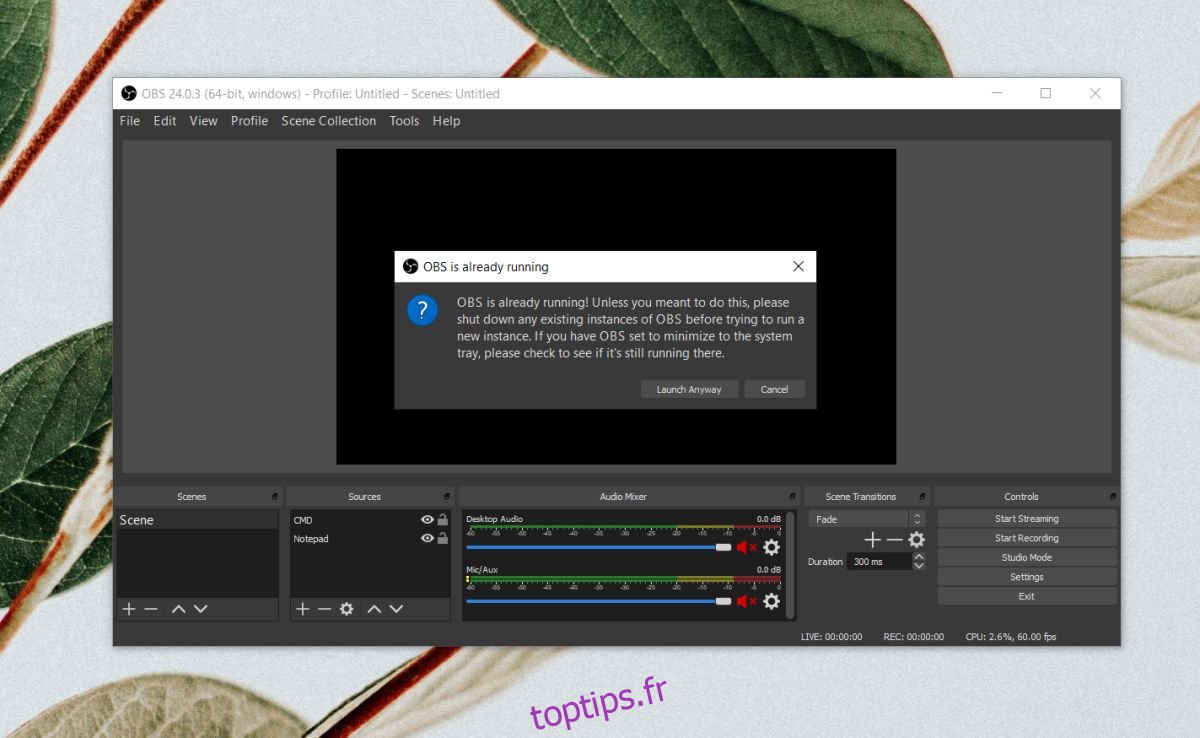
Basculer pour exécuter plusieurs instances
OBS prend en charge plusieurs instances, mais si vous ne pouvez pas les exécuter, vous pouvez forcer la fonctionnalité à fonctionner avec un simple commutateur.
Installez OBS.
Créez un raccourci sur le bureau pour OBS.
Cliquez avec le bouton droit sur le raccourci et sélectionnez Propriétés dans le menu contextuel.
Accédez à l’onglet Raccourci.
Recherchez le champ cible et à la toute fin de l’adresse, ajoutez un espace.
Entrez ce qui suit après avoir ajouté l’espace, puis cliquez sur OK.
--multi warning
Utilisez le raccourci pour ouvrir OBS.
Utilisez-le à nouveau pour ouvrir une deuxième instance de l’application.
Vous ne verrez pas l’invite vous demandant si vous souhaitez exécuter plusieurs instances. Au lieu de cela, il s’ouvrira simplement.
Enregistrer plusieurs vidéos
Les instances multiples sont pour la plupart indépendantes les unes des autres, mais vous constaterez qu’elles ne peuvent pas enregistrer à partir de la webcam, car l’appareil ne peut être utilisé que par une application à la fois. Vous pourrez ajouter des sources et des scènes à chaque instance qui sont distinctes de l’autre.
Les paramètres que vous ne pourrez probablement pas définir séparément pour chaque instance sont les paramètres de sortie et d’encodage.
OBS prend en charge plusieurs instances sur macOS et Linux. Le commutateur que nous avons mentionné pour forcer l’application à exécuter plusieurs instances peut également être utilisé sur macOS et Linux.
Conclusion
OBS peut exécuter plusieurs instances et ces deux instances (ou plus) sont capables d’enregistrer et de diffuser depuis votre bureau. Si vous rencontrez des problèmes de streaming, cela peut être dû au service vers lequel vous diffusez et à son fonctionnement lorsque plusieurs instances d’OBS sont en cours d’exécution. Plus vous exécutez d’instances d’OBS, plus il mettra de pression sur votre système.